Создаём карту сокровищ в Фотошоп
Создаём карту сокровищ в Фотошоп
Сложность урока: Легкий
Йо-хо-хо, и бутылка рому! В этом уроке вы получите массу весёлых впечатлений. Вы узнаете, как создать карту сокровищ пиратов в программе Photoshop.
В этом уроке мы рассмотрим ряд технических приёмов, включая совмещение изображений и создания эффектов освещения.
Давайте приступим!
Материалы для урока:
Итоговый результат
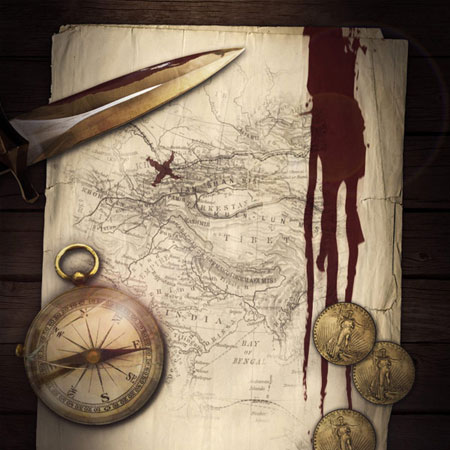
Шаг 1
Создайте новый документ в программе Photoshop (800X800px).
Откройте текстуру дерева, а затем переместите её на наш рабочий документ.

Далее, примените три корректирующих слоя к текстуре дерева, чтобы сделать её немного темнее:
Настройки для корректирующего слоя Экспозиция (Exposure):
Экспозиция (Exposure): -2.41
Сдвиг (Offset): -0.0026
Гамма коррекция (Gamma Correction): 1.00
Настройки для корректирующего слоя Уровни (Levels):
14 / 1.00 / 241
Настройки для корректирующего слоя Цветовой Баланс (Color Balance):
Средние тона (Midtones): +11 / 0 / -12
Поставьте галочку в окошке Сохранить свечение (preserve luminosity)

Создайте новый слой, назовите этот слой ‘виньетка’. Поменяйте режим наложения для данного слоя на Умножение (multiply), непрозрачность слоя 60%.
С помощью мягкой чёрной кисти, прокрасьте по краю и углам текстуры:
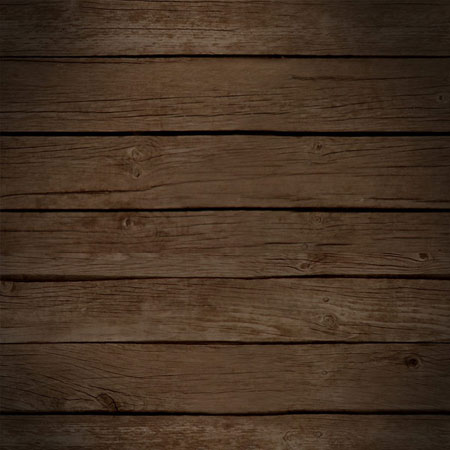
Шаг 2
Далее, откройте текстуру Бумаги.
Переместите текстуру Бумаги на наш рабочий документ. К слою с текстурой бумаги, примените Cтили слоя (layer style), опцию Тень (drop shadow) для создания нежной тёмной тени и Внешнее свечение (outer glow) для создания нежного тёмного эффекта, чтобы создать впечатление, что лист бумаги лежит прямо на поверхности стола:
Примечание переводчика: на стоковых ресурсах вы можете скачать любую текстуру бумаги на своё усмотрение. Примеры текстур: Текстура 1, Текстура 2, Текстура 3.
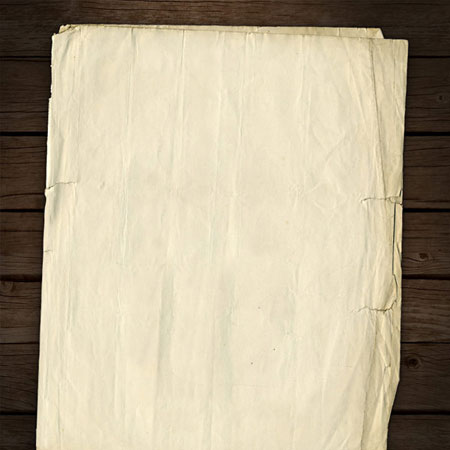
Шаг 3
Загрузите кисти Карты:
Создайте новый слой поверх слоя с текстурой Бумаги, назовите этот слой ‘Карта’. Находясь на данном слое, выберите одну из скаченных ранее кистей, далее, нарисуйте карту чёрного цвета. Не забудьте преобразовать данный слой в обтравочную маску к слою с текстурой бумаги, чтобы карта приняла форму текстуры бумаги и не заходила за края.
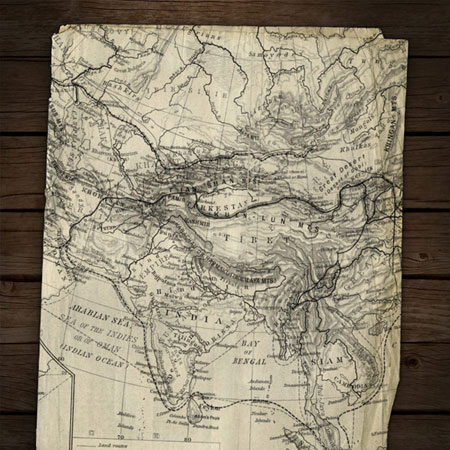
Теперь добавьте слой-маску к слою ‘Карта’. С помощью мягкой чёрной кисти, обработайте края изображения карты, как бы создавая эффект расплывчатости очертаний карты на бумаге.
Примечание переводчика: обрабатывайте кистью, находясь на слой-маске слоя.
Далее, уменьшите непрозрачность слоя с картой до 62%, а также поменяйте режим наложения для данного слоя на Умножение (multiply).
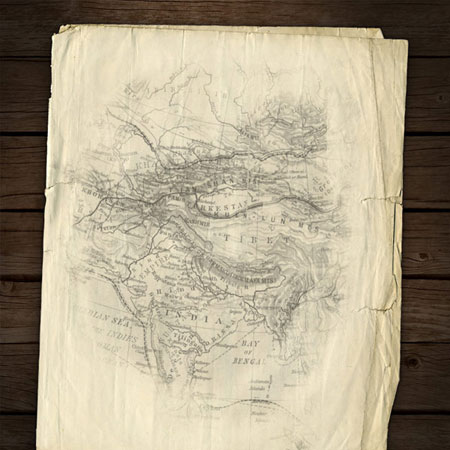
Шаг 4
На данный момент набор векторных изображений ‘Брызги крови’ недоступен. Но вы можете использовать другие
Примечание переводчика: на стоковых ресурсах вы также можете скачать либо кисти ‘Брызги крови’, либо соответствующие векторные изображения на своё усмотрение. Примеры в архиве
Прокрасьте векторное изображение в красный цвет, а затем переместите на наш рабочий документ. Преобразуйте данное изображение в обтравочную маску, чтобы прикрепить к текстуре бумаги.
Примечание переводчика: если вы будете использовать кисти, то не забудьте создать новый слой в качестве обтравочной маски к слою с текстурой бумаги.
Уменьшите непрозрачность слоя до 85%, а также поменяйте режим наложения на Умножение (multiply).
Чтобы исключить резкость изображения кровяной метки, примените фильтр Размытие в движении (motion blur) 4 px.
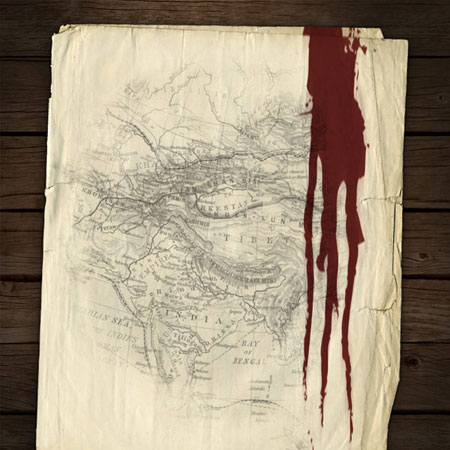
Шаг 5
Откройте изображение Золотой монеты.
Отделите изображение монеты от заднего фона, переместите выделенное изображение монеты на наш рабочий документ, расположив в нижней правой части карты сокровищ.
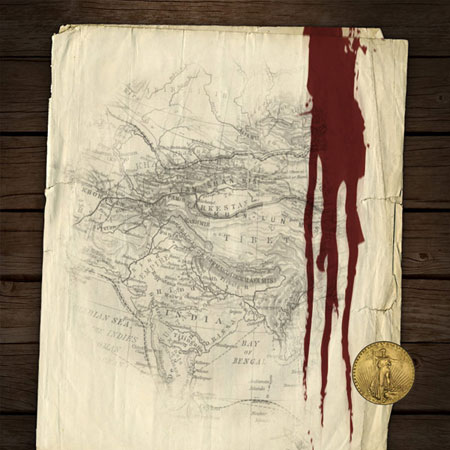
Нам необходимо поработать над освещением, чтобы монета вписалась в нашу композицию.
Примените стили слоя Тень (drop shadow) и Внешнее свечение (outer glow). Поиграйте с настройками, пока вы не получите реалистичный вид.
Также к слою с монетой, добавьте корректирующий слой Цветовой тон / Насыщенность (hue/saturation) в качестве обтравочной маски, таким образом, корректирующий слой будет воздействовать только на слой с монеткой. Уменьшите насыщенность монетки до -20, чтобы лучше совместить с окружающей сценой.
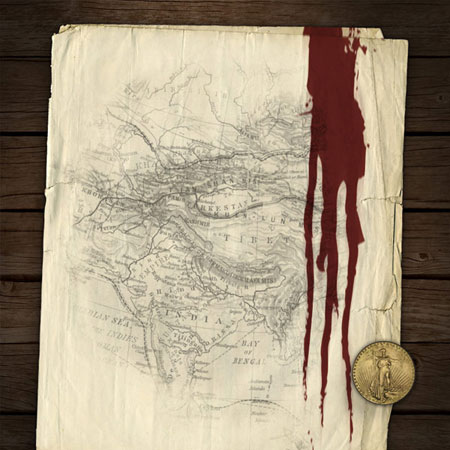
Дважды продублируйте слой с золотой монетой, расположив дубликаты слоёв, как показано на скриншоте ниже:
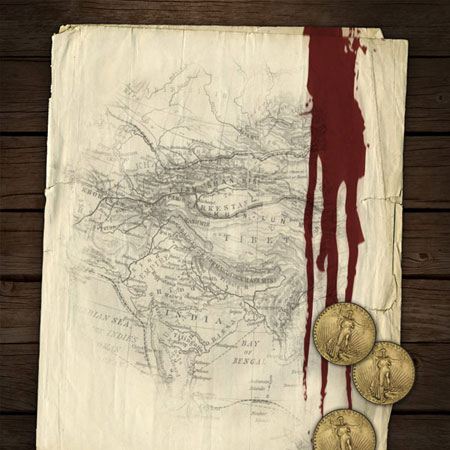
Шаг 6
Пришло время добавить настоящую пиратскую атрибутику!
Используйте технику, которую вы применяли, когда рисовали подтёки крови на карте, на этот раз, выберите маленькую кисть брызги крови, чтобы нарисовать крестик ‘X’ на карте. Нарисуйте крестик на подходящем месте на карте.
Теперь, на секунду сделайте паузу и громко воскликните “Это то самое место!!!”
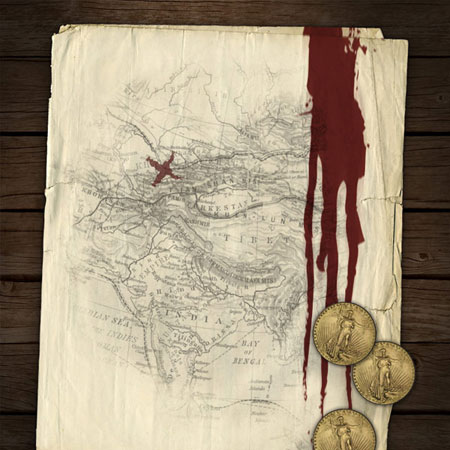
Итак, сейчас мы приступим к созданию пиратской атмосферы, поэтому, пришло время использовать изображение золотого кинжала.
Создайте выделение вокруг изображения кинжала, а затем переместите выделенное изображение кинжала на наш рабочий документ, расположив, как показано на скриншоте ниже:
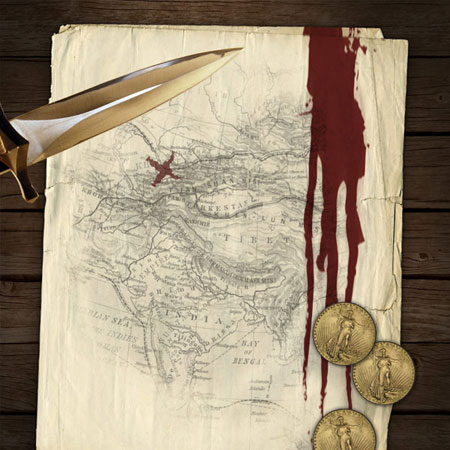
Вы уже знаете этот приём – добавьте эффект Тени (drop shadow) и Свечения (outer glow), чтобы создать ощущение, что кинжал лежит на карте:
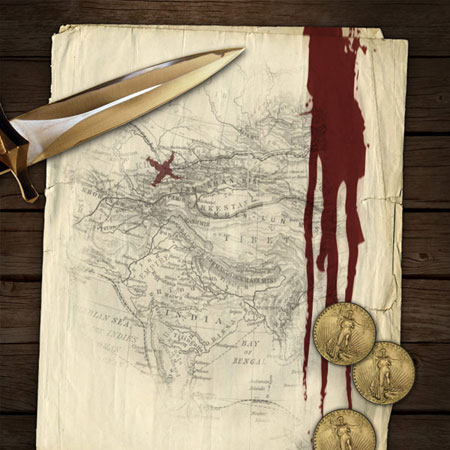
Так как пираты - это команда головорезов, не похожих на нас дизайнеров, то вам нужно добавить пятна крови на лезвие кинжала.
Используйте новый слой для пятен крови на кинжале в качестве обтравочной маски к слою с кинжалом.
Уменьшите непрозрачность слоя до 75% для получения красивого эффекта:
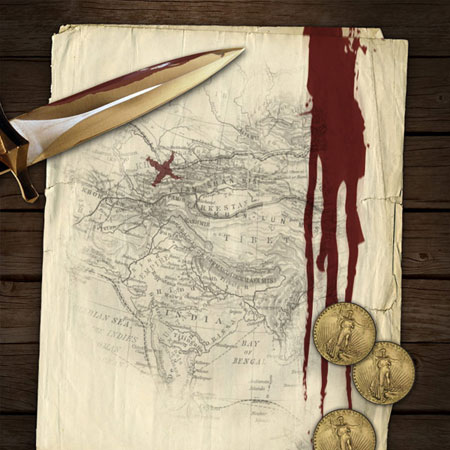
Шаг 7
Откройте изображение ‘Компас’.
Создайте выделение вокруг изображения компаса, а затем переместите выделенное изображение компаса на наш рабочий документ, расположив, как показано на скриншоте ниже:
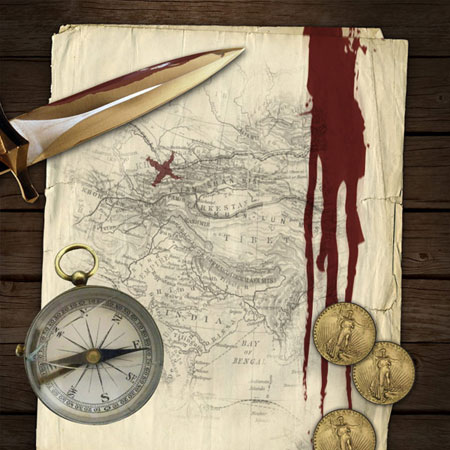
Добавьте эффект Тени (drop shadow) и Свечения (outer glow), но на этот раз эффект должен быть более насыщенным, чем на других элементах композиции, т.к. компас более крупный предмет, соответственно и будет создавать более интенсивный эффект тени:
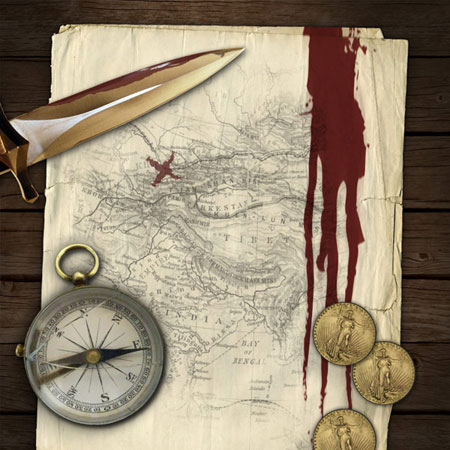
Теперь нам нужно придать компасу золотистый цвет для соответствия со всей композицией.
Примените корректирующие слои Цветовой тон / Насыщенность (hue/saturation) и Цветовой Баланс (color balance) к слою с компасом в качестве обтравочных масок:
Примечание переводчика:
Настройки для корректирующего слоя Цветовой тон / Насыщенность (hue/saturation):
Цветовой тон (hue) 0
Насыщенность (hue/saturation) +35
Яркость (Lightness) 0
Настройки для корректирующего слоя Цветовой Баланс (color balance):
Тени (Shadows):
Красный (Red) - 6
Зелёный (Green) 0
Синий (Blue) -5
Поставьте галочку в окошке Сохранить свечение (Preserve Luminosity)
Средние тона (Midtones):
Красный (Red) +16
Зелёный (Green) -4
Синий (Blue) -15
Поставьте галочку в окошке Сохранить свечение (Preserve Luminosity)
Света (Highlights):
Красный (Red) +5
Зелёный (Green) 0
Синий (Blue) -9
Поставьте галочку в окошке Сохранить свечение (Preserve Luminosity)
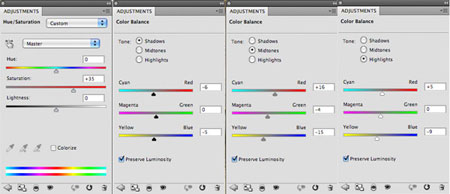
У нас получился красивый золотой компас, результат на скриншоте ниже.
В действительности я скрыл эффект корректирующих слоёв на золотом кольце компаса (крепление для цепочки), т.к. оригинальный цвет был уже подходящим.
Примечание переводчика: перейдите на слой-маску корректирующих слоёв, и с помощью жёсткой чёрной кисти, скройте эффект корректирующих слоёв на изображении кольца-крепления для цепочки.

Шаг 8
Наш компас выглядит гармонично, однако всё ещё нужно добавить небольшую деталь для создания креативного совмещения!
Часто мелкие детали могут по-настоящему создать шедевр.
Нам нужно создать ощущение, как будто пират смотрит на карту. Учитывая, что некоторые предметы имеют свойство отражения, поэтому, нам нужно, чтобы изображение пирата отображалось на поверхности этих предметов. Это едва уловимый эффект, но он работает замечательно!
Вначале откройте изображение пирата.
Обесцветьте изображение пирата, а затем переместите выделенное изображение пирата на наш рабочий документ. Расположите изображение пирата поверх слоя с компасом + а также поверх корректирующих слоёв, которые мы применили к слою с компасом и не забудьте преобразовать слой с изображением пирата в обтравочную маску, чтобы изображение подошло под размеры компаса:
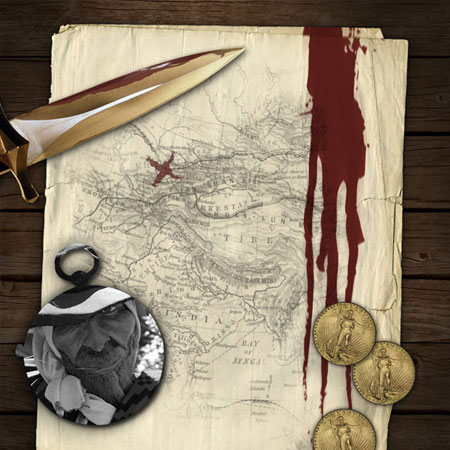
Далее, уменьшите непрозрачность слоя с пиратом до 20%, а также поменяйте режим наложения для данного слоя на Перекрытие (overlay). Реалистичное едва уловимое отражение добавляет насыщенность на стеклянную поверхность компаса!
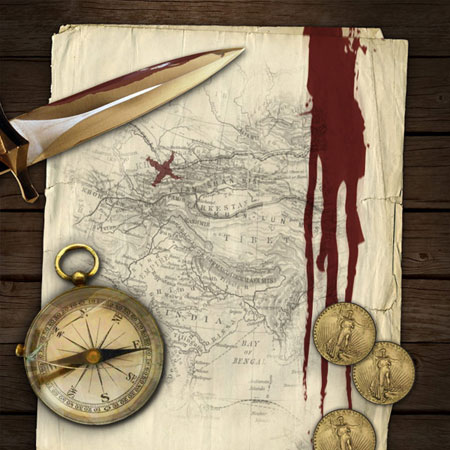
Шаг 9
Повторите технику с добавлением отражения пирата, применяя её к кинжалу и золотым монетам.
Даже, если отражение и не заметно, то данное отражение делает поверхность предметов менее идеальным, создавая чувство общей связующей композиции:
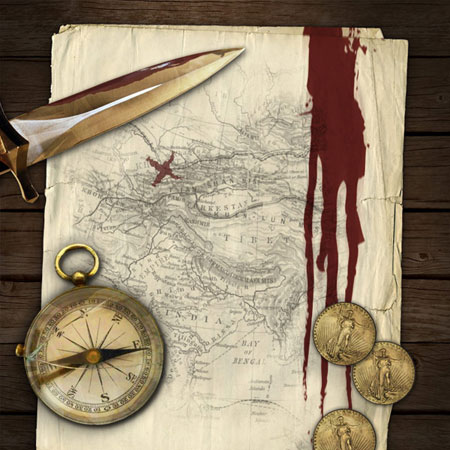
Шаг 10
Пришло время поработать над эффектами освещения, что должно помочь нам объединить все элементы композиции.
Создайте новый слой, назовите этот слой ‘осветление / затемнение’. Я собираюсь показать вам один полезный приём по осветлению и затемнению изображений безопасным способом!
Идём Редактирование – Выполнить заливку (edit>fill) и заливаем наш рабочий документ 50% серым (50% gray). Далее, поменяйте режим наложения на Перекрытие (overlay). Данный режим скроет серую заливку 50%, но позволит применить эффект осветления / затемнения.
Используя инструмент осветление / затемнение, мы акцентируем света и тени на нашей композиции, а также объединяем все элементы композиции вместе
На скриншоте ниже слой ‘осветление / затемнение’ при режиме наложения Нормальный (normal):
Результат обработки при режиме наложения Перекрытие (overlay):
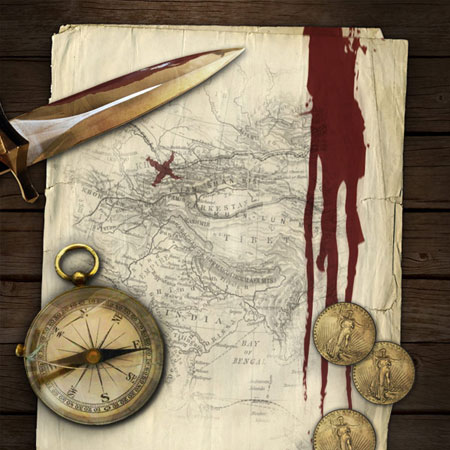
Шаг 11
Чтобы дополнительно добавить эффекты освещения к нашей сцене, создайте новый слой, назовите этот слой ‘виньетка’.
С помощью мягкой чёрной кисти, прокрасьте по краям и углам нашей композиции, обращая взгляд наблюдателя в центр сцены.
Вы также можете применить красивый эффект Блики (lens flare), отражающийся от стеклянной поверхности компаса:
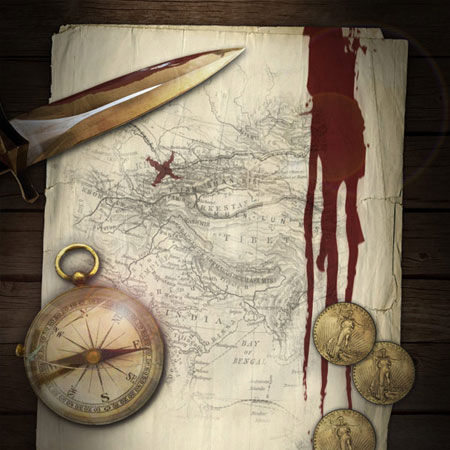
Шаг 12
В заключение, мы добавим несколько корректирующих слоёв для проведения заключительной цветовой коррекции (настройки указаны ниже):
Настройки для корректирующего слоя Карта Градиента (Gradient Map):
Тип градиента Чёрно-белый по умолчанию
Режим наложения для данного корректирующего слоя Умножение (Multiply)
Непрозрачность слоя (Opacity): 15%
Настройки для корректирующего слоя Карта Градиента (Gradient Map):
Тип градиента Фиолетово-оранжевый по умолчанию
Режим наложения для данного корректирующего слоя: Цветность (color)
Непрозрачность слоя (Opacity): 8%
Настройки для корректирующего слоя Чёрно-белый (Black+White):
Тип градиента чёрно-белый по умолчанию (настройки по умолчанию)
Режим наложения для данного корректирующего слоя: Линейный свет (linear light)
Непрозрачность слоя (Opacity): 9%
Настройки для корректирующего слоя Фото фильтр (Photo Filter):
Фильтр (Warming Filter 81)
Режим наложения для данного корректирующего слоя: Нормальный (normal)
Непрозрачность слоя (Opacity): 50%
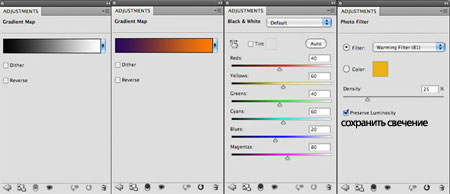
Итоговый результат:
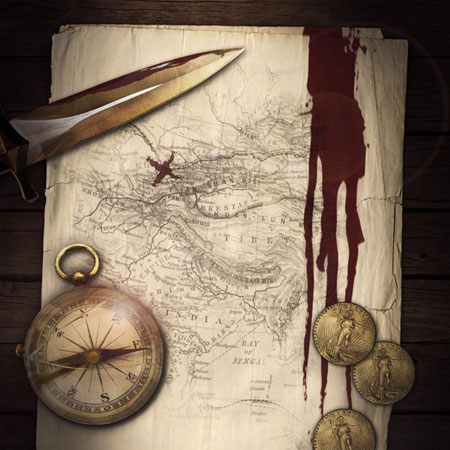
И МЫ ЗАВЕРШИЛИ УРОК.
Вы можете увидеть итоговый результат на скриншоте ниже. Надеюсь, вам понравился данный урок.
Итоговый результат
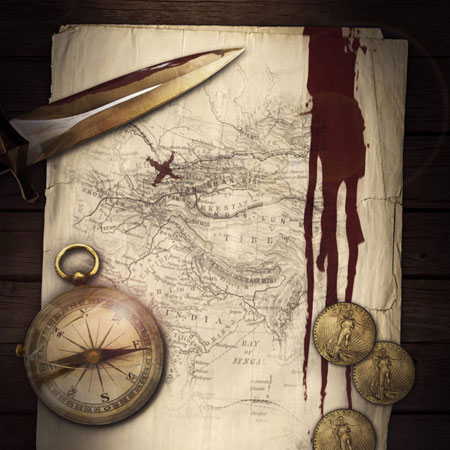
Автор: Tom Ross
Источник: designcuts.com
Комментарии 101
Спасибо за урок!
Насколько хватило терпения))
Урок впечатляет! Спасибо
Хорошая работа!
Спасибо за урок!
Спасибо! Дошёл ход и до этого урока.
Спасибо за урок!
Спасибо за урок! У меня получилось вот так...
Спасибо!
Спасибо за урок.
Класс! Хороший урок, спасибо!
Йо-хо-хо и бутылка рома :D
Спасибо!
Йо-хо-хо
Спасибо!Было интересно.
спасибо!
Спасибо!
Спасибо а урок
Спасибо! Интересный урок ;)
Спасибо
Aarrgh!!! Спасибо, очень классный и интересный урок)
Спасибо. Замечательный урок.:)
Спасибо за урок.
Спасибо за урок!
Спс
Большое СПАСИБО за урок, ооочень выручили)
Спасибо) интересный урок)
спс
Спасибо за урок)